小编告诉你win10怎么安装微信
分类:win10教程 发布时间:2017-10-20 10:27:16
微信现在已经普及开来,相信只要有手机的用户基本上都会有一个微信号,微信也在不断的改变着我们的日常生活。win10也影响着我们的生活,要是可以在win10上安装并使用微信就更赞了,那么下面,小编就跟大家解说一下win10怎么安装微信。
相信win10系统的推出,有使用微信的用户会问win10可以安装使用win10吗?其实在 Windows 10 的应用商店里,有 win10 专用版微信可供下载安装使用。本经验介绍一下在 Windows 10上如何下载安装使用微信。希望能够帮助到那些有这方面需要的用户。
win10怎么安装微信图文解说
打开 Windows 10 应用商店
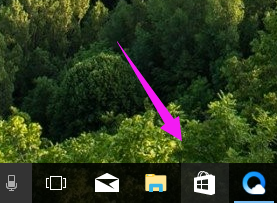
安装微信系统软件图解1
在窗口的上方点击搜索图标,在搜索框中输入“微信”,搜索框下方的建议结果中,将会出现“微信 for Windows 10”
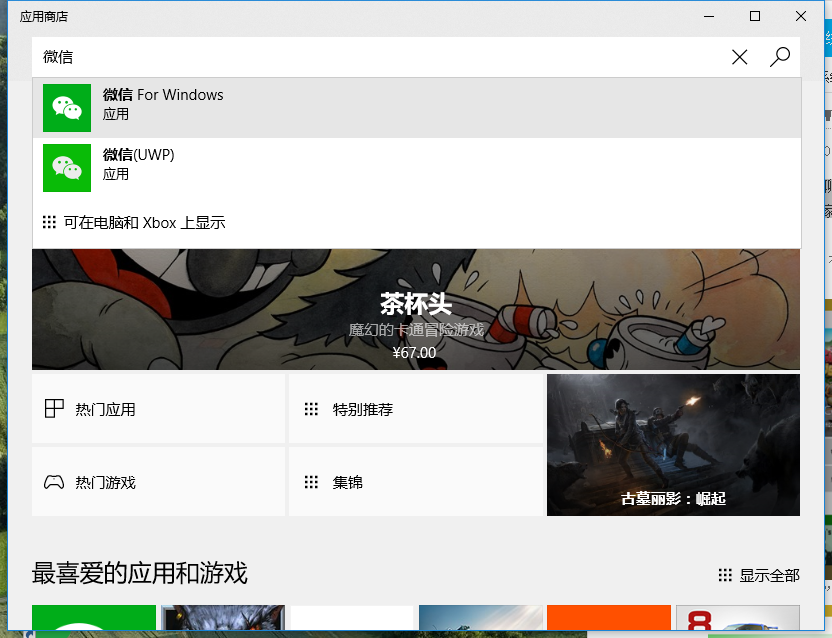
安装微信系统软件图解2
点击“微信 for Windows 10”,进入软件详细信息页面,点击“获取”按钮
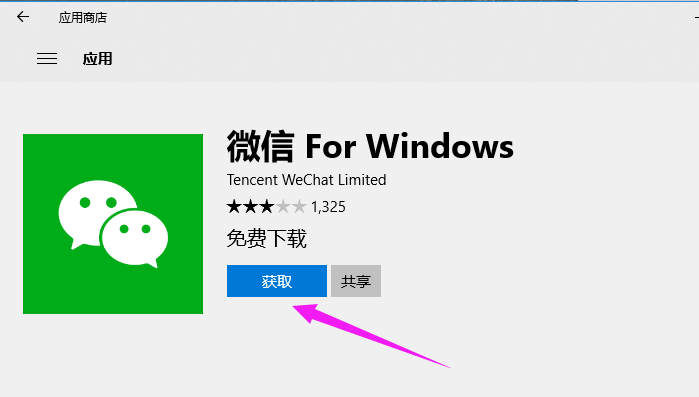
安装微信系统软件图解3
下载安装进程将开始,下载进度条进行中。
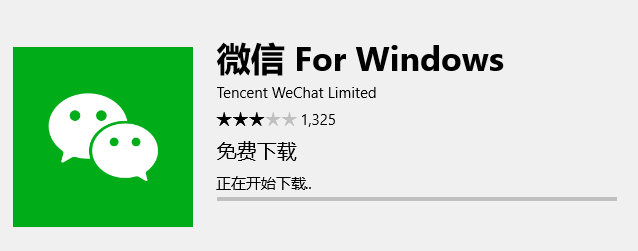
微信系统软件图解4
下载安装完成,按钮将变成“启动”,点击即可启动微信。
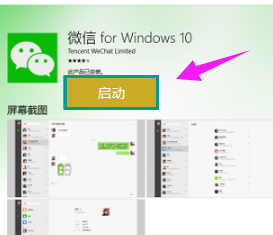
win10系统软件图解5
当然,第一个画面肯定是手机扫描二维码。
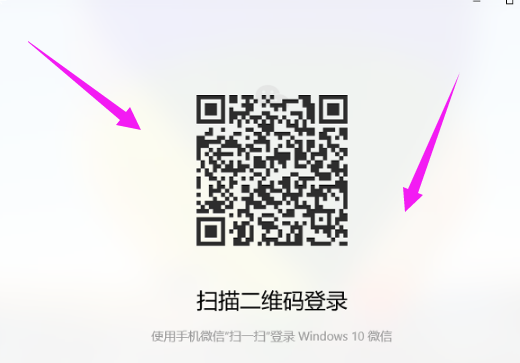
安装系统软件图解6
扫描完成在手机上确认登录,点击一个联系人即可开始聊天
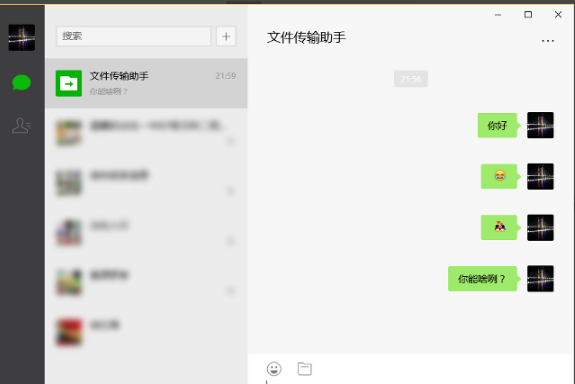
win10系统软件图解7
还有一些设置的功能,点击一个联系人后,右侧窗口的右上角会有三点按钮,点击打开后,会有与手机上类似的详细设置功能。
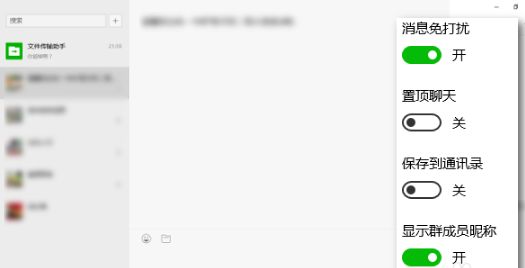
微信系统软件图解8
以上就是win10安装微信的一些要点讲解了,想要安装win10的微信的用户可以尝试的按照小编的操作步骤前去安装吧。






 立即下载
立即下载







 魔法猪一健重装系统win10
魔法猪一健重装系统win10
 装机吧重装系统win10
装机吧重装系统win10
 系统之家一键重装
系统之家一键重装
 小白重装win10
小白重装win10
 杜特门窗管家 v1.2.31 官方版 - 专业的门窗管理工具,提升您的家居安全
杜特门窗管家 v1.2.31 官方版 - 专业的门窗管理工具,提升您的家居安全 免费下载DreamPlan(房屋设计软件) v6.80,打造梦想家园
免费下载DreamPlan(房屋设计软件) v6.80,打造梦想家园 全新升级!门窗天使 v2021官方版,保护您的家居安全
全新升级!门窗天使 v2021官方版,保护您的家居安全 创想3D家居设计 v2.0.0全新升级版,打造您的梦想家居
创想3D家居设计 v2.0.0全新升级版,打造您的梦想家居 全新升级!三维家3D云设计软件v2.2.0,打造您的梦想家园!
全新升级!三维家3D云设计软件v2.2.0,打造您的梦想家园! 全新升级!Sweet Home 3D官方版v7.0.2,打造梦想家园的室内装潢设计软件
全新升级!Sweet Home 3D官方版v7.0.2,打造梦想家园的室内装潢设计软件 优化后的标题
优化后的标题 最新版躺平设
最新版躺平设 每平每屋设计
每平每屋设计 [pCon planne
[pCon planne Ehome室内设
Ehome室内设 家居设计软件
家居设计软件 微信公众号
微信公众号

 抖音号
抖音号

 联系我们
联系我们
 常见问题
常见问题



